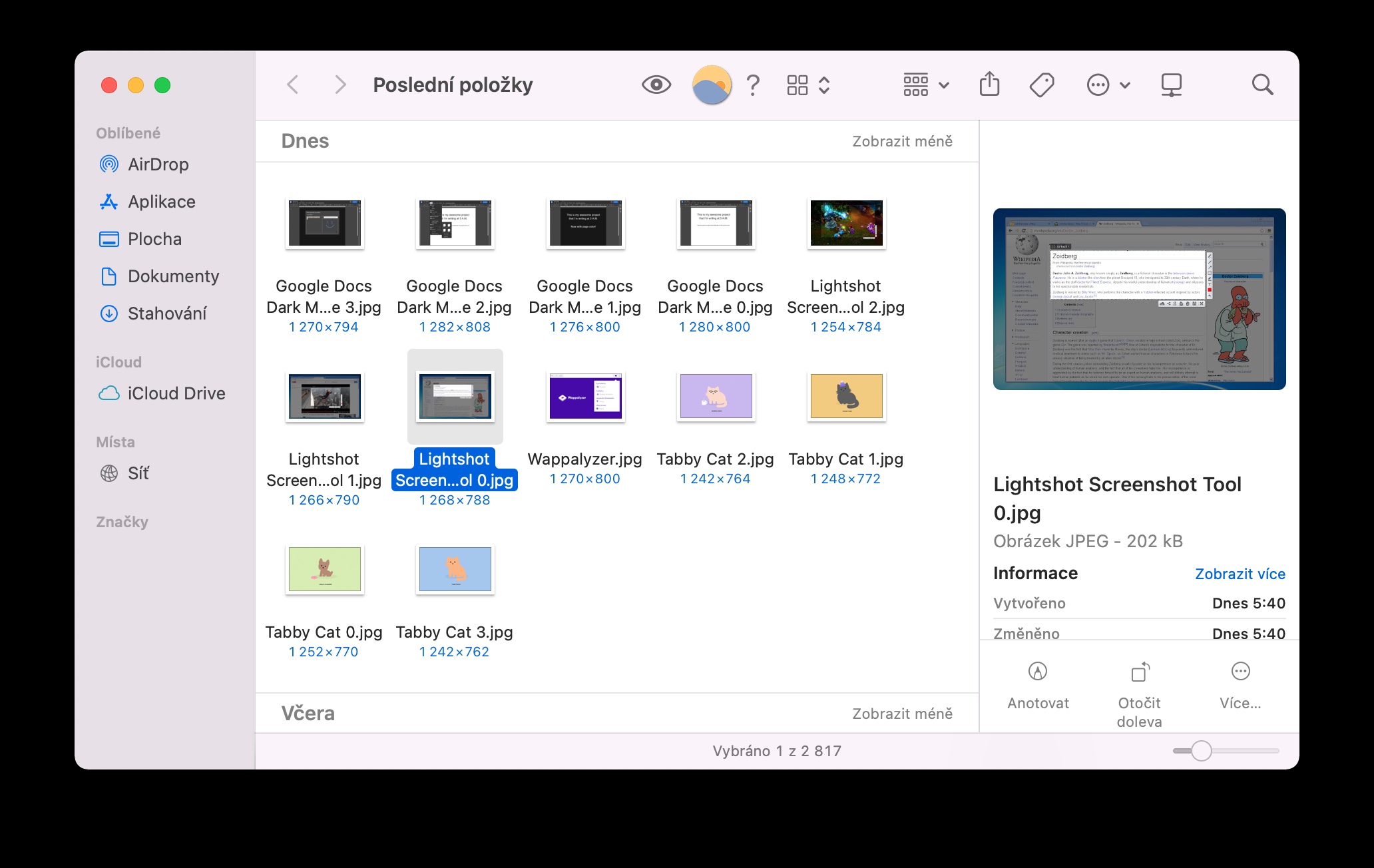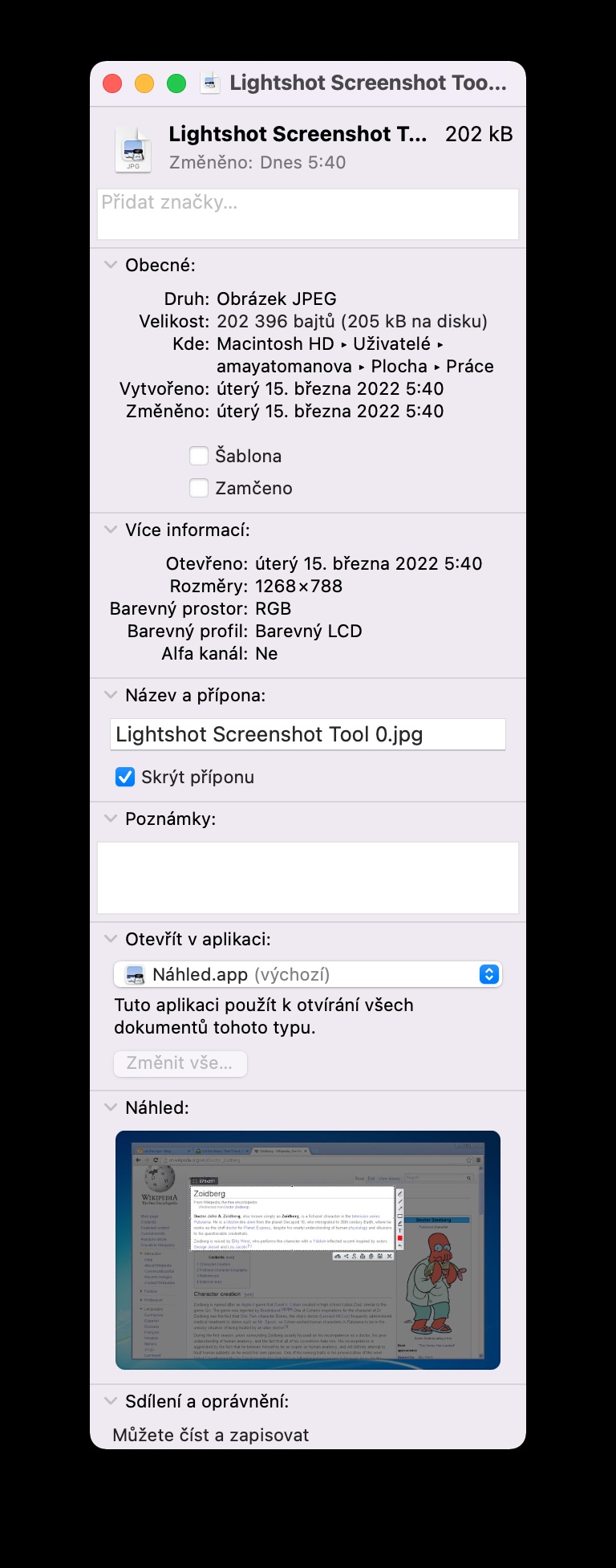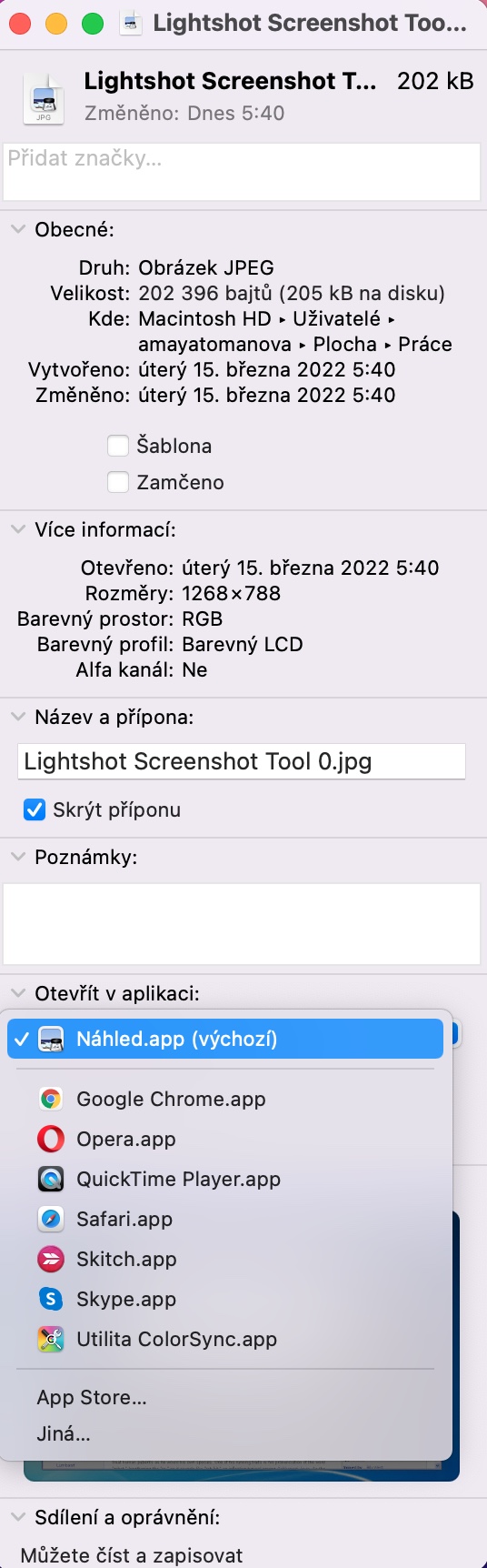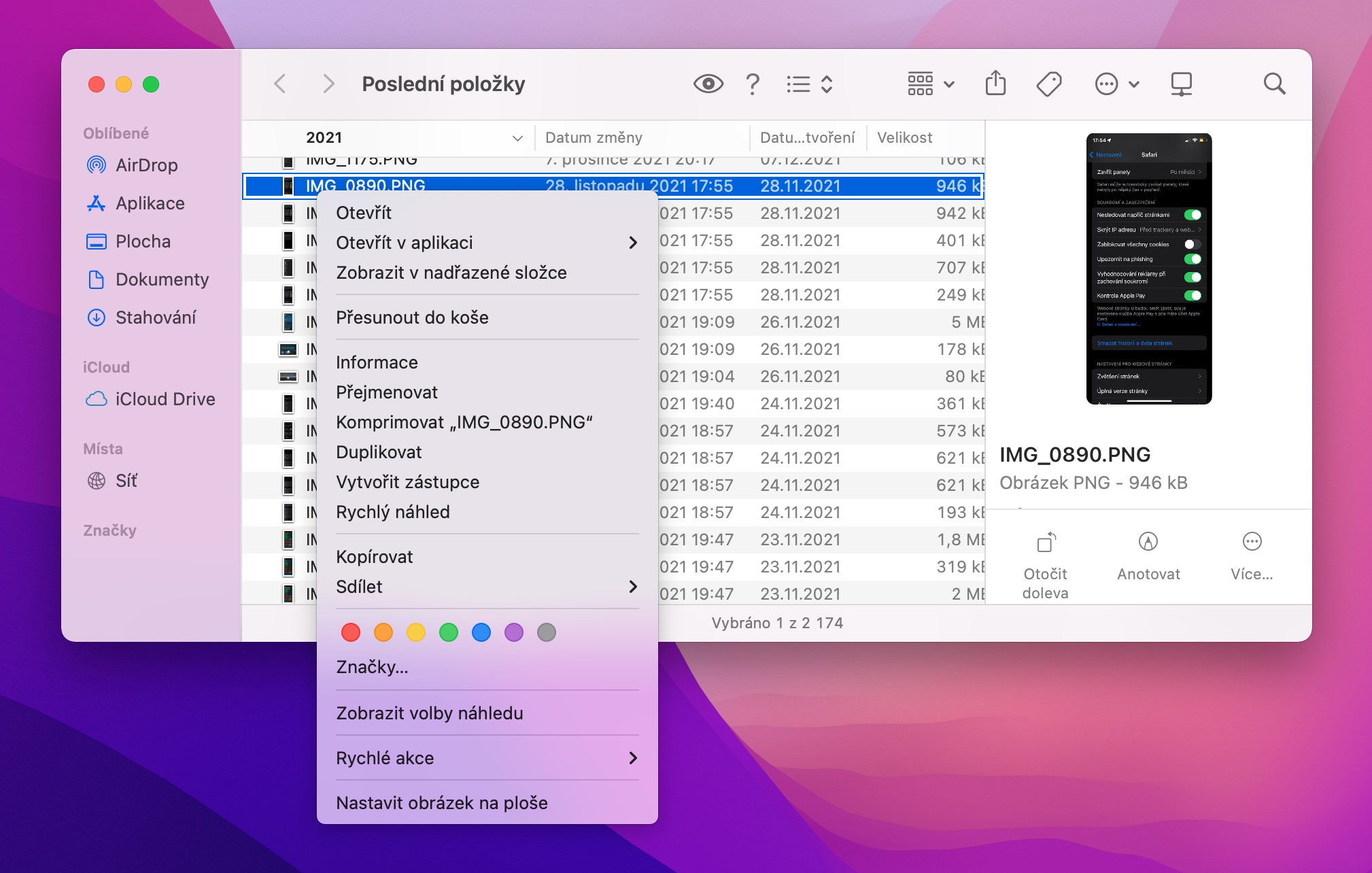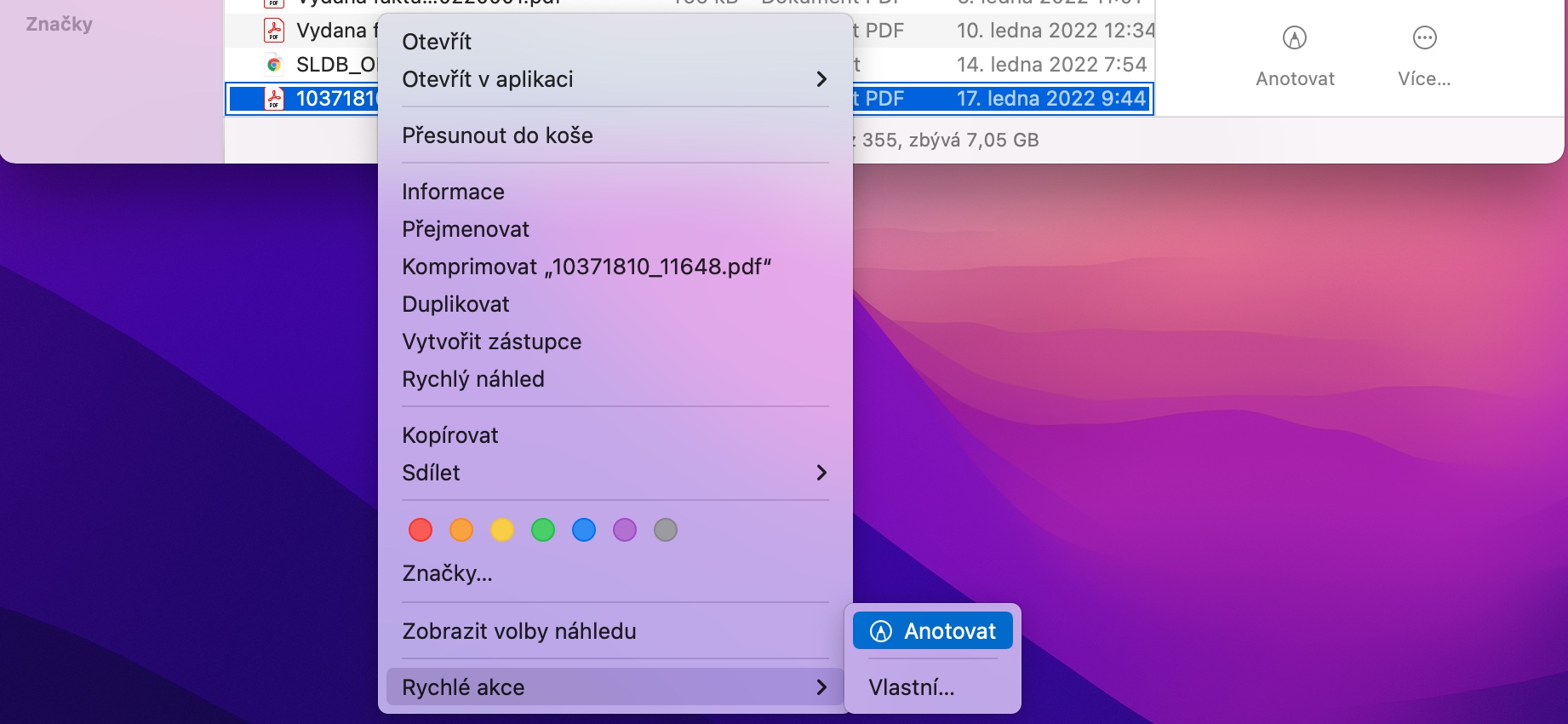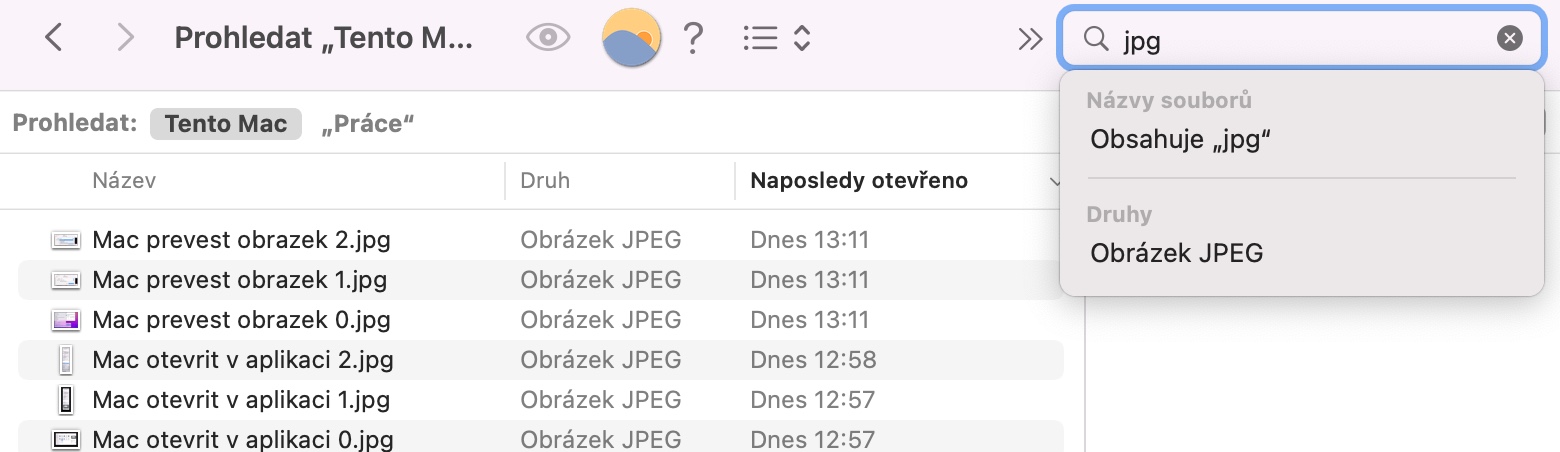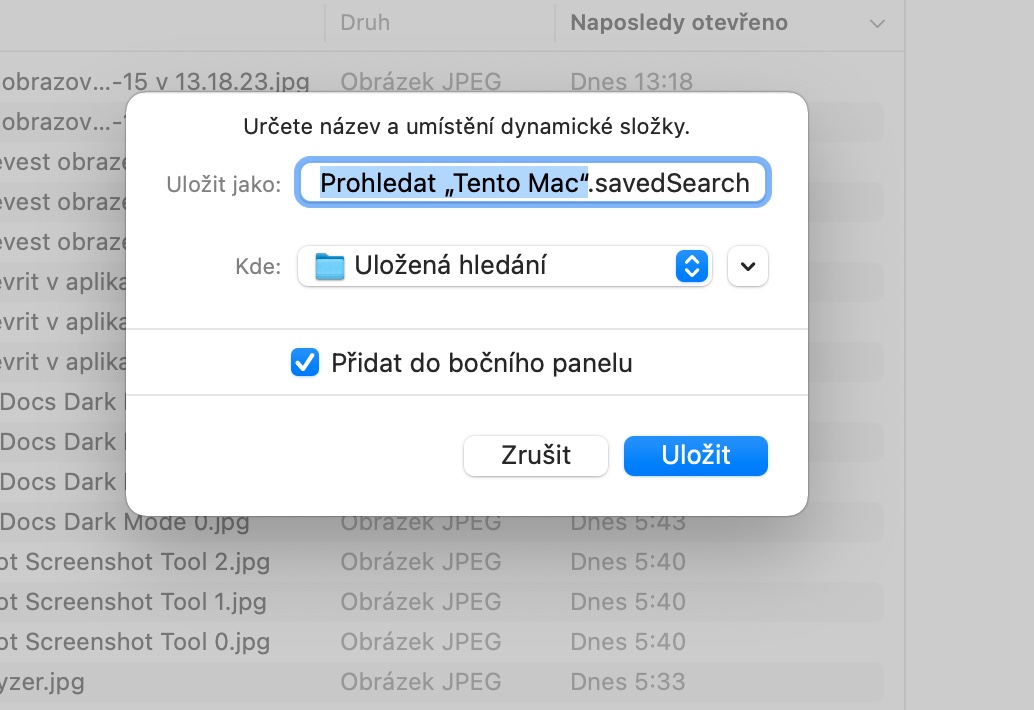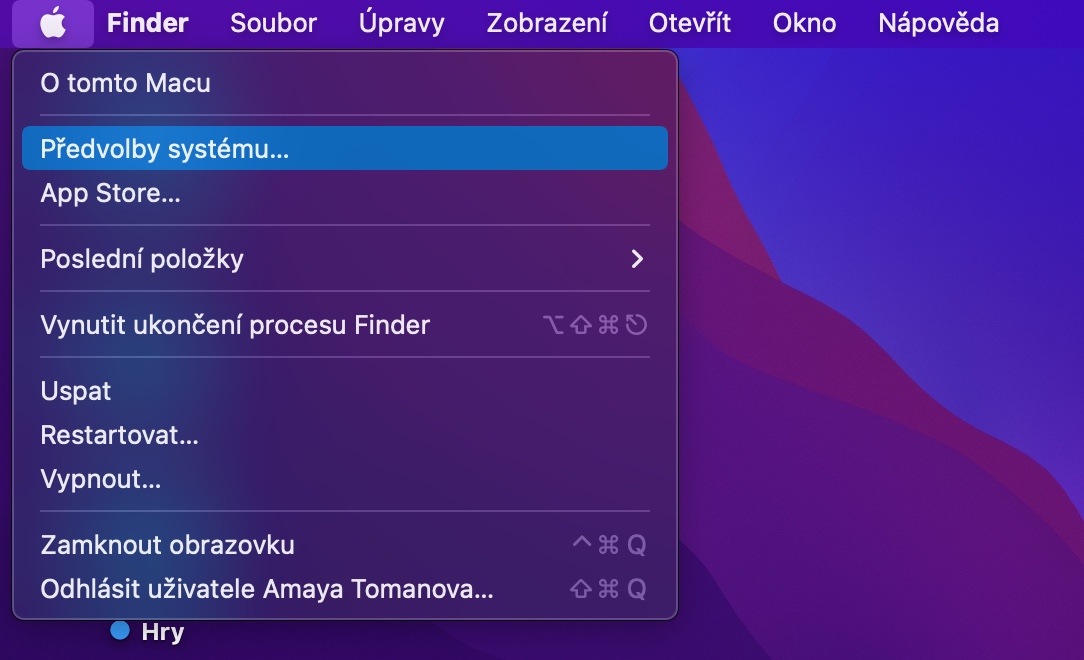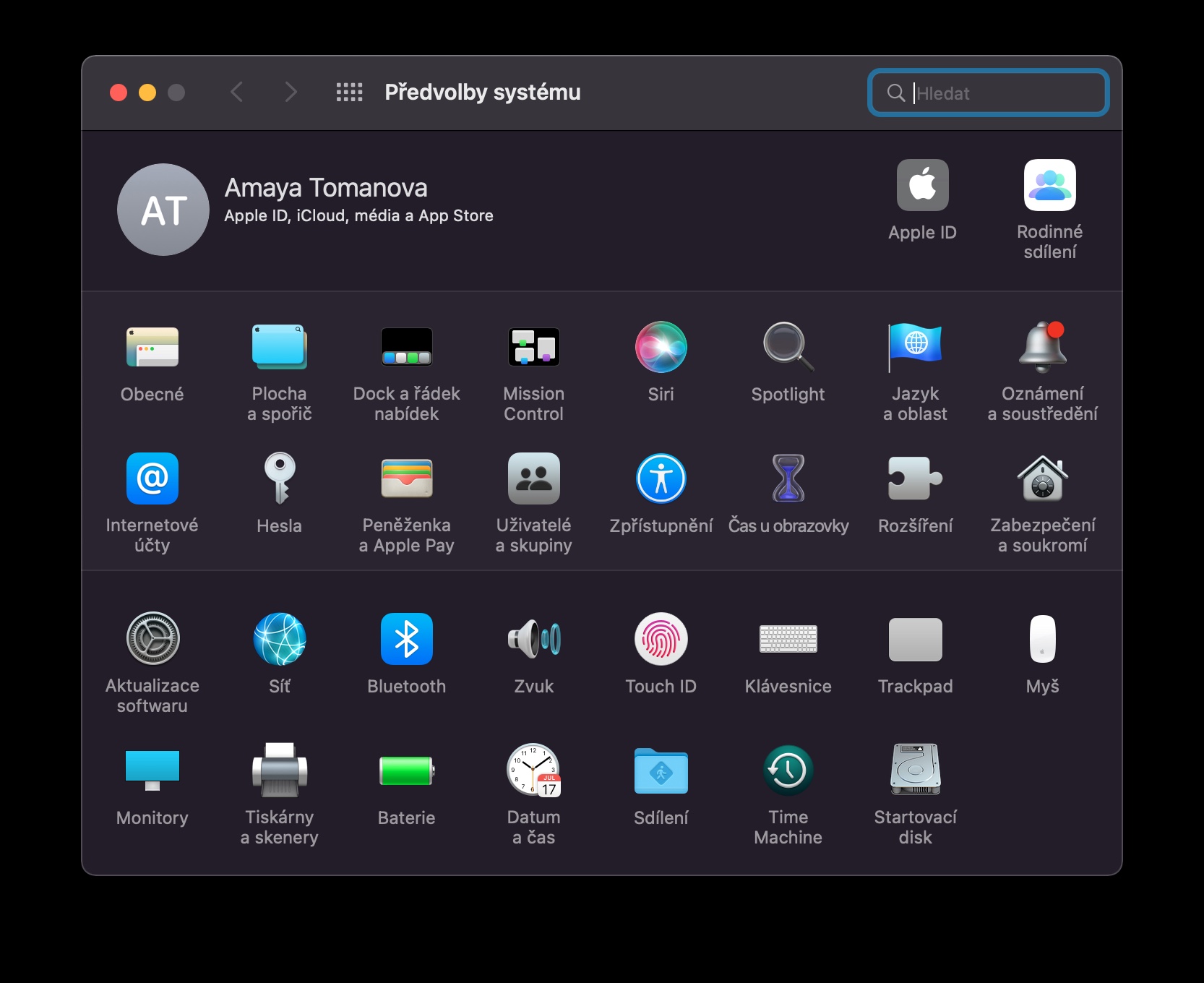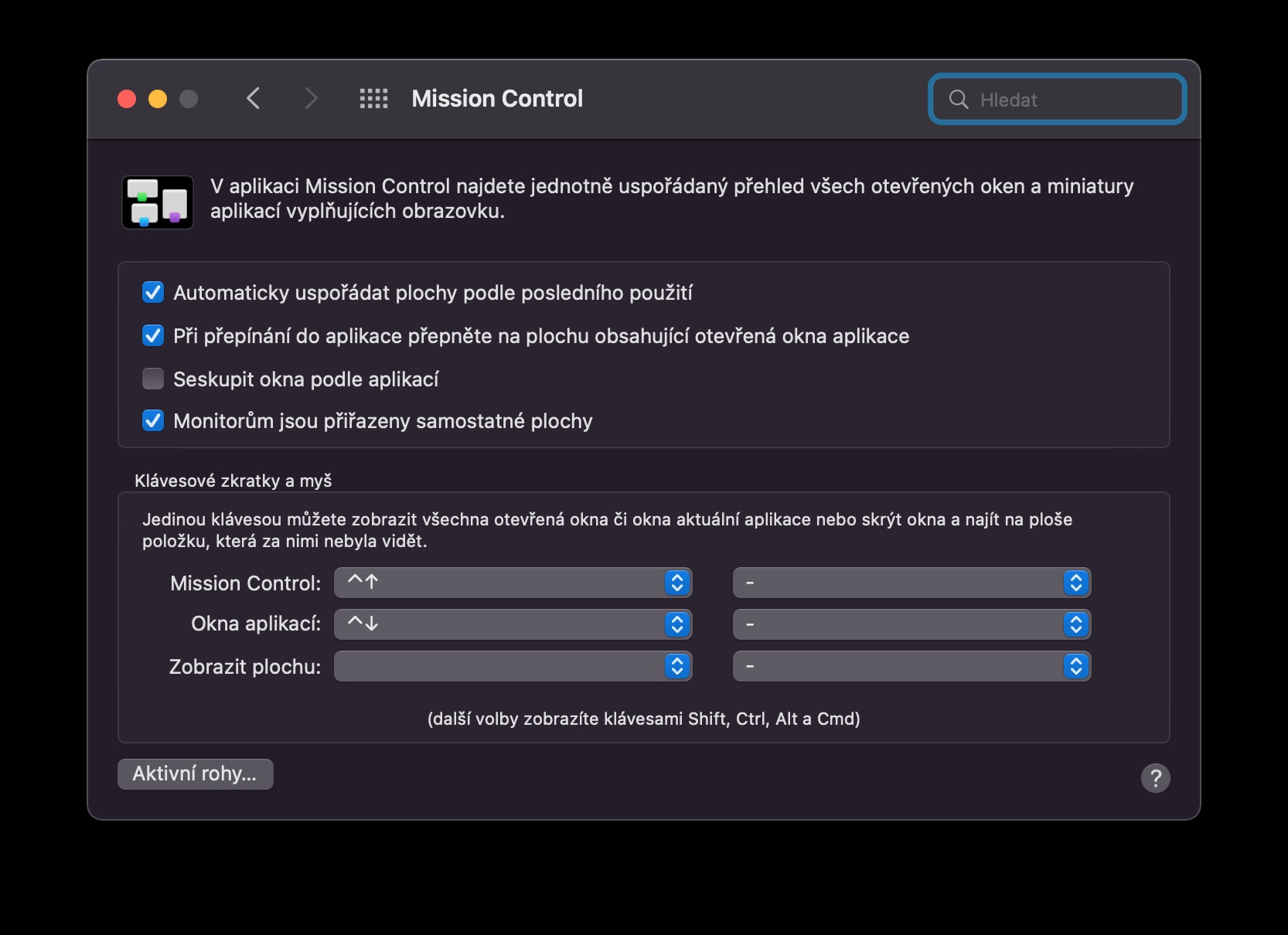கோப்பைத் திறக்க பயன்பாட்டைக் குறிப்பிடவும்
இயல்பாக, ஒவ்வொரு வகை கோப்பையும் திறக்க குறிப்பிட்ட பயன்பாடுகளை macOS பயன்படுத்துகிறது. எடுத்துக்காட்டாக, வீடியோ கோப்பை இயக்க, சொந்த iMovie அல்லாத வேறு பயன்பாட்டை நீங்கள் பயன்படுத்த விரும்பினால், நீங்கள் கோப்பில் வலது கிளிக் செய்து, மெனுவிலிருந்து பயன்பாட்டில் திற என்பதைத் தேர்ந்தெடுக்க வேண்டும். இருப்பினும், கோப்பைத் தேர்ந்தெடுத்து, Cmd + I என்ற விசைப்பலகை குறுக்குவழியைப் பயன்படுத்தி, தகவல் சாளரத்தைத் திறக்கவும், பின்னர் பயன்பாட்டில் திற என்ற பிரிவில், கீழ்தோன்றும் மெனுவிலிருந்து விரும்பிய பயன்பாட்டைத் தேர்ந்தெடுத்து, இறுதியாக மாற்று என்பதைக் கிளிக் செய்வதன் மூலம் இந்த செயல்முறையை எளிதாகத் தவிர்க்கலாம். அனைத்து.
ஃபைண்டரில் உள்ள புகைப்படங்களுடன் விரைவாக வேலை செய்யுங்கள்
உங்கள் மேக்கில் உள்ள படக் கோப்பு அல்லது புகைப்படத்தின் வடிவம் அல்லது அளவை விரைவாக மாற்ற விரும்பினால், பொருத்தமான பயன்பாட்டில் படத்தைத் திறக்க வேண்டியதில்லை. ஃபைண்டரில் கோப்பைக் கண்டுபிடித்து அதன் மீது வலது கிளிக் செய்யவும். தோன்றும் மெனுவில், விரைவு செயல்களை சுட்டிக்காட்டி, படத்தை மாற்று என்பதைக் கிளிக் செய்யவும். தோன்றும் சாளரத்தில், நீங்கள் செய்ய வேண்டியது தேவையான வடிவம் மற்றும் அளவைத் தேர்ந்தெடுக்க வேண்டும்.
சேமிக்கப்பட்ட தேடல்கள்
இதே அளவுகோல்களுடன் ஃபைண்டரில் நீங்கள் அடிக்கடி மீண்டும் மீண்டும் தேடுகிறீர்களா? உங்கள் தேடலை ஸ்மார்ட் கோப்புறையாகச் சேமிக்கலாம், அடுத்த முறை தேடும்போது, தேடல் அளவுகோல்களை கைமுறையாக உள்ளிடுவதற்குப் பதிலாக அந்தக் கோப்புறையைக் கிளிக் செய்தால் போதும். முதலில், வழக்கம் போல் ஃபைண்டரில் தேடலைத் தொடங்கி, அனைத்து அளவுகோல்களையும் குறிப்பிடவும். தேடல் பெட்டியின் கீழே சேமி என்பதைக் கிளிக் செய்து, இறுதியாக உங்கள் தேடலுடன் கோப்புறைக்கு பெயரிட வேண்டும்.
க்ளெவெசோவி zkratky
MacOS இயங்குதளமானது பல்வேறு விசைப்பலகை குறுக்குவழிகளைப் பயன்படுத்துவதற்கான திறனையும் வழங்குகிறது, இதன் மூலம் நீங்கள் வழக்கமாக மவுஸைக் கிளிக் செய்து வேலை செய்யும் நேரத்தைச் சேமிக்கலாம். விசைப்பலகை குறுக்குவழிகளை Mac இல் பல பகுதிகளில் பயன்படுத்தலாம், அவற்றில் ஒன்று, நிச்சயமாக, கோப்புகளுடன் வேலை செய்கிறது. Mac இல் உள்ள கோப்புகளுடன் பணிபுரியும் விசைப்பலகை குறுக்குவழிகளின் மேலோட்டத்தை எங்கள் பழைய கட்டுரைகளில் ஒன்றில் காணலாம்.
அவ்வாறு இருந்திருக்கலாம் உங்களுக்கு ஆர்வம்

செயலில் உள்ள மூலைகள்
நீங்கள் Mac இல் பயன்படுத்தக்கூடிய பயனுள்ள அம்சங்களில் செயலில் உள்ள மூலைகளும் அடங்கும். இந்த அம்சத்தின் ஒரு பகுதியாக, உங்கள் மவுஸ் கர்சரை உங்கள் மேக்கின் திரையின் ஒரு மூலையில் சுட்டிக்காட்டும்போது, நீங்கள் தேர்ந்தெடுத்த செயல் தூண்டப்படும் - ஒட்டும் குறிப்பை உருவாக்கவும், உங்கள் மேக்கைப் பூட்டவும், ஸ்கிரீன் சேவரைத் தொடங்கவும் மற்றும் பல. செயலில் உள்ள மூலைகளைத் தனிப்பயனாக்க, உங்கள் மேக்கின் மேல் இடது மூலையில் உள்ள மெனு -> சிஸ்டம் விருப்பத்தேர்வுகள் -> டெஸ்க்டாப் & ஸ்கிரீன் சேவர் என்பதைக் கிளிக் செய்யவும். சாளரத்தின் கீழ் வலது மூலையில், செயலில் உள்ள மூலைகளைக் கிளிக் செய்யவும், பின்னர் நீங்கள் தனிப்பட்ட மூலைகளுக்கு மட்டுமே குறிப்பிட்ட செயல்களை ஒதுக்க வேண்டும்.